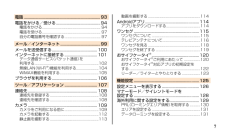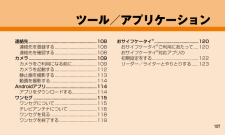Q&A
取扱説明書・マニュアル (文書検索対応分のみ)
"ダウンロード"4 件の検索結果
"ダウンロード"10 - 20 件目を表示
全般
質問者が納得そう簡単に画像が保存できなくなるほど容量が少なくはないと思いますよ。
あなたが写真とか動画を撮りまくる人なら、大きめの容量のMicroSDカードを買って下さい。
32GBでもかなり安く手に入るようになりました。
こまめにSDカードに写し、本体の容量を確保しておけばいいのでは?
メールに画像が添付できない場合は、サイズオーバーの可能性がありますね。
最近のケータイカメラは画素数が多くて1枚の写真のデータ量が多いですから・・・。
4785日前view360
全般
全般
質問者が納得補足について
それならMicroSDが壊れてもやもうえないです。
それに必ず壊れるとは限らないので、初めにやった時はたまたま壊れなかっただけです。
運が良ければ、MicroSDを出し入れする事でたまたま読める事があるかも知れませんが、ほぼ諦めた方が良いです。
本体の問題ではないので、auに持っていくだけ無駄なので、そのままにしておくのが良いと思います。
あと、今後そうならない様にする為に、使い方を改めるとともに、新しいMicroSDを購入した方が良いです。
(例え使えたとしても)
----------...
4812日前view876
1■ ■取扱説明書ダウンロード『クイックスタートガイド』(本書)、『設定ガイド』、『取扱説明書(詳細版)』のPDFファイルをauホームページからダウンロードできます。http://www.au.kddi.com/torisetsu/index.html■■For Those Requiring an English Instruction Manual ■英語版の『取扱説明書』が必要な方へYou can download the English version of the Basic Manual from the au website (available from approximately one month after the product is released).『取扱説明書・抜粋(英語版)』をauホームページに掲載しています(発売約1ヶ月後から)。Download URL: http://www.au.kddi.com/torisetsu/index.html
7電話.......................................................................... 93電話をかける/受ける........................................... 94電話をかける ............................................................ 94電話を受ける............................................................ 97自分の電話番号を確認する..................................... 97メール/インターネット....................................... 99メールを送受信する............................................ 100インターネットに接続する................................ 101データ通信サービス(パケット通信)を 利用する... ...
12安全上のご注意免責事項について ◎地震・雷・風水害などの天災および当社の責任以外の火災、第三者による行為、その他の事故、お客様の故意または過失・誤用・その他異常な条件下での使用により生じた損害に関して、当社は一切責任を負いません。 ◎本製品の使用または使用不能から生ずる附随的な損害(記録内容の変化・消失、事業利益の損失、事業の中断など)に関して、当社は一切責任を負いません。 ◎取扱説明書の記載内容を守らないことにより生じた損害に関して、当社は一切責任を負いません。 ◎当社が関与しない接続機器、ソフトウェアとの組み合わせによる誤動作などから生じた損害に関して、当社は一切責任を負いません。 ◎本製品の故障・修理・その他取り扱いによって、撮影した画像データやダウンロードされたデータなどが変化または消失することがありますが、これらのデータの修復により生じた損害・逸失利益に関して、当社は一切責任を負いません。 ◎大切なデータはコンピュータのハードディスクなどに保存しておくことをおすすめします。万一、登録された情報内容が変化・消失してしまうことがあっても、故障や障害の原因にかかわらず、当社としては責任を負いかねますの...
41安全上のご注意 ■音楽/動画/テレビ(ワンセグ)機能について ●自動車や原動機付自転車、自転車などの運転中は、音楽や動画およびテレビ(ワンセグ)を視聴しないでください。自動車・原動機付自転車運転中の携帯電話の使用は法律で禁止されています(自転車運転中の使用も法律などで罰せられる場合があります)。また、歩行中でも周囲の交通に十分ご注意ください。周囲の音が聞こえにくく、表示に気を取られ交通事故の原因となります。特に踏切、駅のホームや横断歩道ではご注意ください。 ●耳を刺激するような大きな音量で長時間続けて聴くと、聴力に悪い影響を与える場合がありますのでご注意ください。 ●電車の中など周囲に人がいる場合には、イヤホンなどからの音漏れにご注意ください。 ■著作権・肖像権について ●お客様が本製品で撮影・録音したデータやインターネット上からダウンロードなどで取得したデータの全部または一部が、第三者の有する著作権で保護されている場合、個人で楽しむなどの他は、著作権法により、権利者に無断で複製、頒布、公衆送信、改変などはできません。また、他人の肖像や氏名を無断で使用・改変などをすると肖像権の侵害となるおそれがありますの...
48安全上のご注意5GHz帯ご使用上の注意本製品の無線LAN機能は5GHz帯を使用します。電波法により5.2GHz帯および5.3GHz帯の屋外利用は禁止されております。本製品が使用するチャンネルは以下の通りです。W52(5.2GHz帯/36,40,44,48ch)W53(5.3GHz帯/52,56,60,64ch)W56(5.6GHz帯/100,104,108,112,116,120,124,128,132,136,140ch)パケット通信料についてのご注意•本製品は常時インターネットに接続される仕様であるため、アプリなどにより自動的にパケット通信が行われる場合があります。このため、ご利用の際はパケット通信料が高額になる場合がありますので、パケット通信料定額/割引サービスへのご加入をおすすめします。•本製品でのホームページ閲覧や、アプリなどのダウンロード、アプリによる通信、Eメールの送受信、各種設定を行う場合に発生する通信はインターネット経由での接続となり、パケット通信は有料となります。(「auからの重要なお知らせメール」、「WEB de 請求書お知らせメール」などのEメール受信も有料となります。)また、プラ...
76基本操作/文字入力アイコン名 概要カメラ静止画や動画を撮影できます (▶P.112)。カレンダーカレンダーの表示や予定の登録ができます。ギャラリー本製品に保存した静止画や動画を再生できます。ダウンロードブラウザからダウンロードした画像などを閲覧できます。タスク作業や課題を登録管理できます。タスク マネージャ実行中のアプリを表示したり、すべて停止することができます。データ転送Bluetooth®機能を使って他の電話機から連絡先やメッセージ、カレンダーのイベントを転送することができます。トークGoogleトークでチャットができます。ナビ 目的地までの音声ナビゲーションなどができます。アイコン名 概要ニュースと 天気ニュースや天気予報を確認できます。ブラウザWebページを閲覧できます (▶P.106)。フラッシュ ライト本製品の背面のフラッシュライトを点灯させます。プレイス現在地の近くにあるレストランやカフェ、観光スポットなどを検索できます。ボイスレコーダー 音声を録音できます。マップ現在地の表示や別の場所の検索、ルート検索などができます。ミラー本製品の正面カメラを使って自分を映すことができます。ムービー エデ...
75基本操作/文字入力アイコン名 概要HTC Hub HTCのサイトからさまざまなコンテンツをダウンロードできます。ご利用にあたっては、HTCアカウントが必要です。Latitude 友だちや家族の居場所を地図上で確認できます。LISMO Player 音楽を再生したり、再生中の音楽に関する情報を調べることができます。PDF ビューア PDFファイルを閲覧できます。Playストア Google Playを利用できます (▶P.114)。Polaris Office Office文書やテキストファイルを閲覧することができます。Skype 音声通話や、インスタントメッセージ(チャット)ができます。SMS(Cメール) SMS(Cメール)の送受信ができます(▶P.100)。SoundHound 本製品に向かって曲を口ずさむことで曲名を検索できます。アイコン名 概要Teeter 本製品の本体を傾けながら、銀色のボールを転がして穴に落とすゲームです。TuneIn Radio TuneInが提供するラジオ局やオンデマンド番組から、番組を選んで聴くことができます。Twitter Twitterを利用して、ツイートを投稿したり、...
78基本操作/文字入力本製品の状態を知るアイコンの見かた画面上部のステータスバーには本製品の状態を示すアイコンが表示されます。通知アイコンステータスアイコン■■主な通知アイコン: 不在着信あり: 発信中、通話中、着信中: 新着Gmailあり: 新着PCメールあり: 新着SMS(Cメール)あり: USB接続中: ワンセグ起動中: ダウンロード中: インストール完了■■主なステータスアイコン: 電波状態:圏 外: 機内モード: パケット通信(3Gデータ通信)状態: パケット通信(1Xデータ通信)状態: 無線LAN(Wi-Fi®)の電波状態: WiMAXの電波状態: 電池レベル: 充電中: マナーモード: マイク付きイヤホン接続中
130■ ■海外でデータ通信を行うには日本国内でEメール(~@ezweb.ne.jp)の初期設定を行っていない場合、海外でデータ通信をご利用いただけません。Eメール(~@ezweb.ne.jp)をご利用にならない場合でも、渡航前に必ずEメール(~@ezweb.ne.jp)の初期設定を行ってください。詳しくは、同梱の『設定ガイド』をご参照ください。また、海外ローミング中にパケット通信を利用できるように設定する必要があります。詳しくは、「データローミングを設定する」(▶P.131)をご参照ください。PRL(ローミングエリア情報)を取得するPRL(ローミングエリア情報)とは、KDDI(au)と国際ローミング契約を締結している海外提携事業者のエリアに関する情報です。古いPRLデータのまま利用し続けていると、海外のエリアによっては通信ができなくなることがありますので、渡航前に、必ず日本国内で最新のPRLを取得してください。 ▶ステータスバーを下方向にスライドする→[設定]→[モバイルネットワーク]→[PRLを更新]→[今すぐチェック]と操作します。memo ◎PRLデータをダウンロードする場合は、別途パケット通信料が...
107連絡先 ............................................................. 108連絡先を登録する..................................... 108連絡先を確認する..................................... 108カメラ............................................................. 109カメラをご利用になる前に......................109カメラを起動する..................................... 112静止画を撮影する..................................... 113動画を撮影する......................................... 114Androidアプリ.............................................. 114アプリをダウンロードする..................
- 1